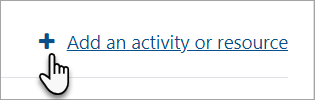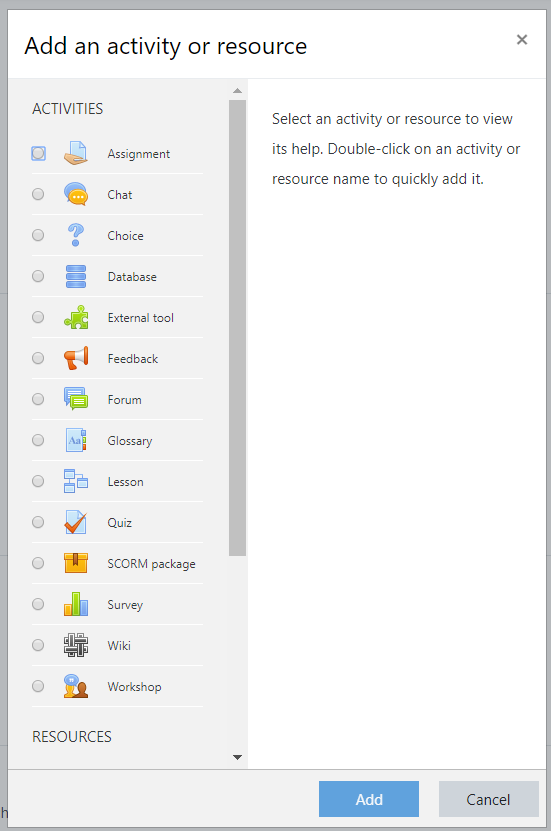Diferencia entre revisiones de «Añadir contenido al curso»
De MoodleDocs
(update from English 3.8) |
(tidy up) |
||
| (No se muestra una edición intermedia del mismo usuario) | |||
| Línea 1: | Línea 1: | ||
{{Bases de admin}} | {{Bases de admin}} | ||
==Como añadir contenido al curso== | ==Como añadir contenido al curso== | ||
# | #Ingrese como un administrador o profesor y vaya a su curso | ||
# | #Haga clic en el ícono del engrane en la parte superior derecha para acceder al menú desplegable : [[File:cogicon.png]] | ||
# | #Haga clic en '''Activar la edición.''' | ||
# | #Para añadir archivos como por ejemplo documentos o presentaciones, arrastrelos y sueltelos desde su escritorio | ||
# | #Para añadir otras [[Actividades|actividades]], haga clic en el enlace para '''Añadir una actividad o recurso''' donde la quiera añadir: | ||
[[Archivo:AdmibBasicsAAR.png|Center]] | [[Archivo:AdmibBasicsAAR.png|Center]] | ||
6 . | 6 .Elija un ítem (deslice hacia abajo para ver más) y haga doble clic para añadirlo. | ||
[[Archivo:AdminBasicsAChooser.png|Center]] | [[Archivo:AdminBasicsAChooser.png|Center]] | ||
Revisión actual - 18:11 17 ene 2020
Como añadir contenido al curso
- Ingrese como un administrador o profesor y vaya a su curso
- Haga clic en el ícono del engrane en la parte superior derecha para acceder al menú desplegable :

- Haga clic en Activar la edición.
- Para añadir archivos como por ejemplo documentos o presentaciones, arrastrelos y sueltelos desde su escritorio
- Para añadir otras actividades, haga clic en el enlace para Añadir una actividad o recurso donde la quiera añadir:
6 .Elija un ítem (deslice hacia abajo para ver más) y haga doble clic para añadirlo.